MacBook está bloqueado, não aceita a senha
O meu MacBook está bloqueado não aceita passo worded
[Título alterado pelo Moderador]
O meu MacBook está bloqueado não aceita passo worded
[Título alterado pelo Moderador]
Se você tiver esquecido a senha para iniciar sessão em sua conta de usuário do Mac ou se a senha não for aceita, escolha uma opção de redefinição na janela de início de sessão.
Estas etapas são destinadas ao macOS Catalina ou posterior. As etapas para o macOS Mojave ou versões anteriores são diferentes. Se você não tem certeza de qual macOS está usando, siga estas etapas primeiro.
Confirmar se está na janela de início de sessão
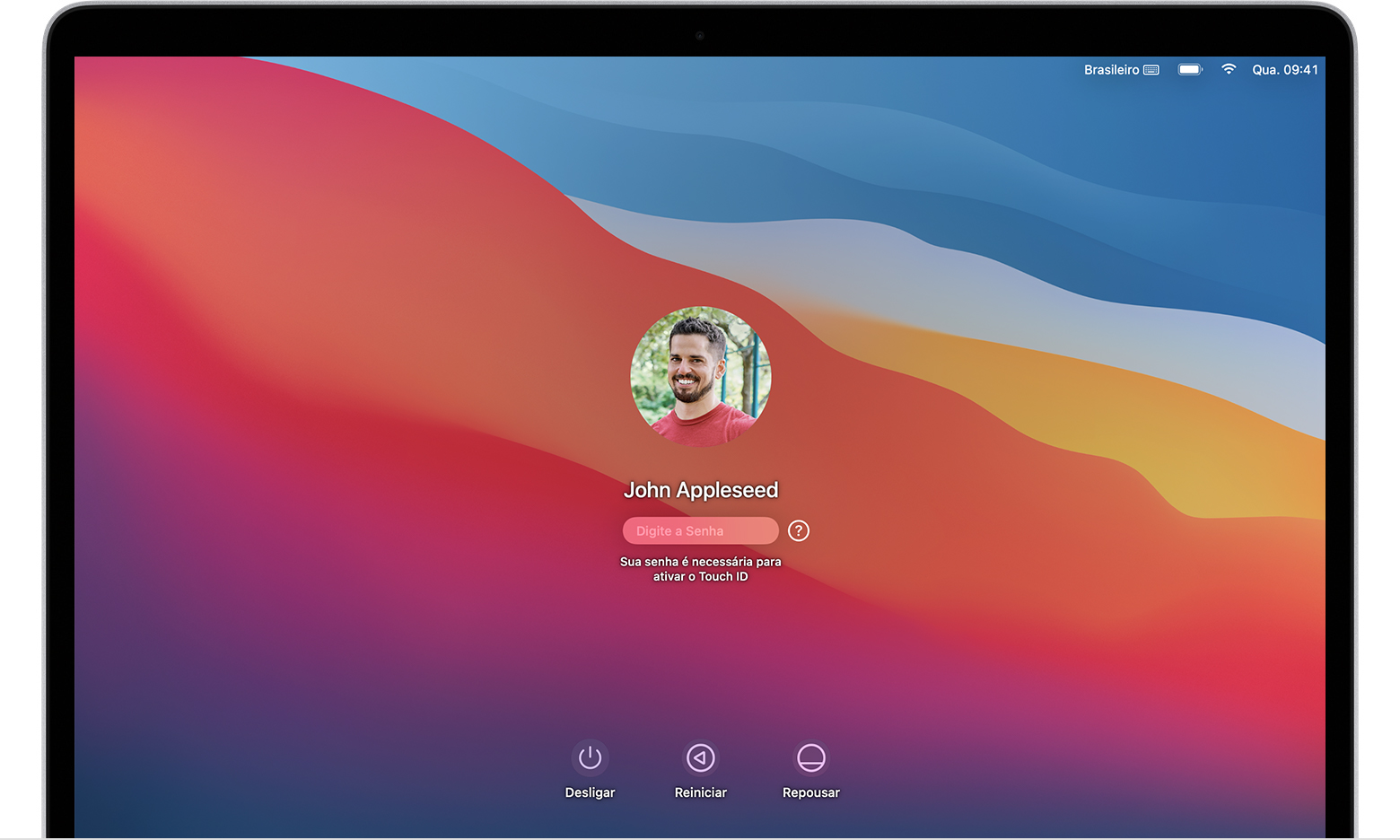
A janela de início de sessão aparece depois que você liga, reinicia ou finaliza a sessão do Mac. Essa não é a mesma janela que você vê ao despertar o Mac do modo de repouso ou quando interrompe o protetor de tela, embora use a mesma senha.
Inserir uma senha até três vezes
Depois de ter certeza de que você está na janela de início de sessão, insira qualquer senha até três vezes até ver uma das opções de redefinição de senha abaixo.
Escolher uma opção de redefinição de senha
Depois que você inserir uma senha até três vezes, o Mac deverá mostrar uma destas opções de redefinição de senha.
Opção 1: reiniciar e exibir as opções de senha
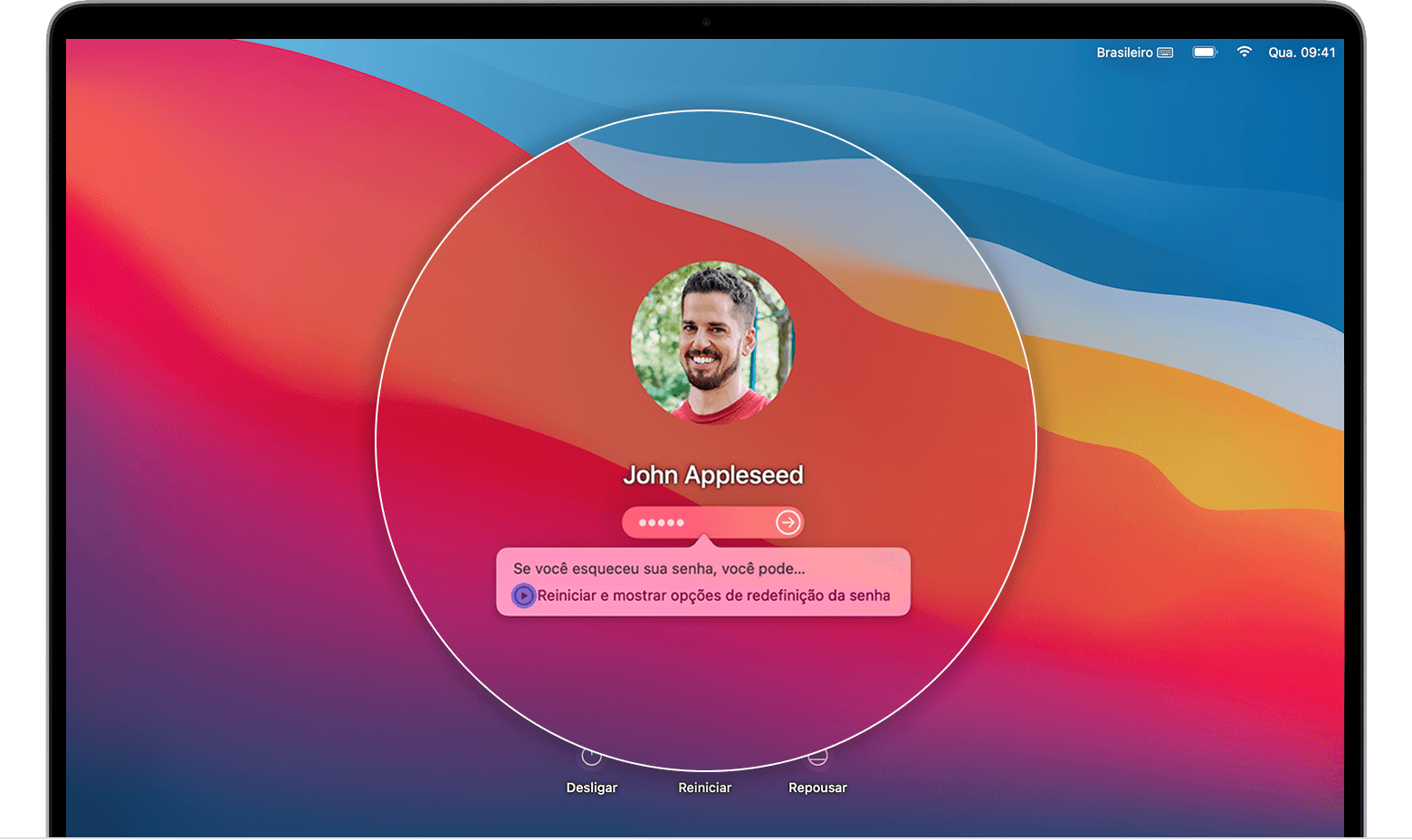
Opção 2: redefinir usando o ID Apple
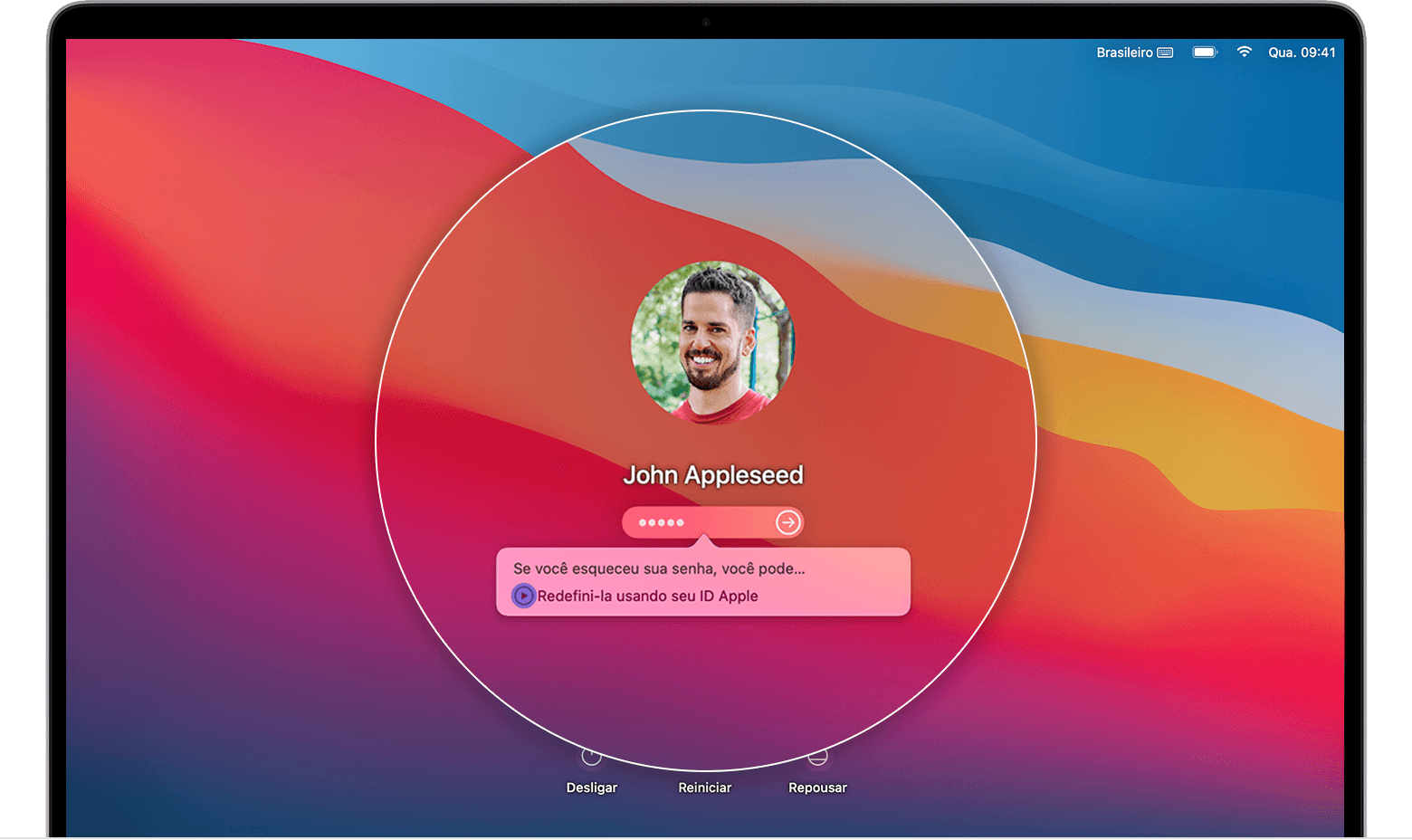
Opção 3: redefinir usando a chave reserva
Se você não conseguir redefinir a senha
Se você não conseguir redefinir a senha de início de sessão do Mac
Se você tiver esquecido a senha para iniciar sessão em sua conta de usuário do Mac ou se a senha não for aceita, escolha uma opção de redefinição na janela de início de sessão.
Estas etapas são destinadas ao macOS Catalina ou posterior. As etapas para o macOS Mojave ou versões anteriores são diferentes. Se você não tem certeza de qual macOS está usando, siga estas etapas primeiro.
Confirmar se está na janela de início de sessão
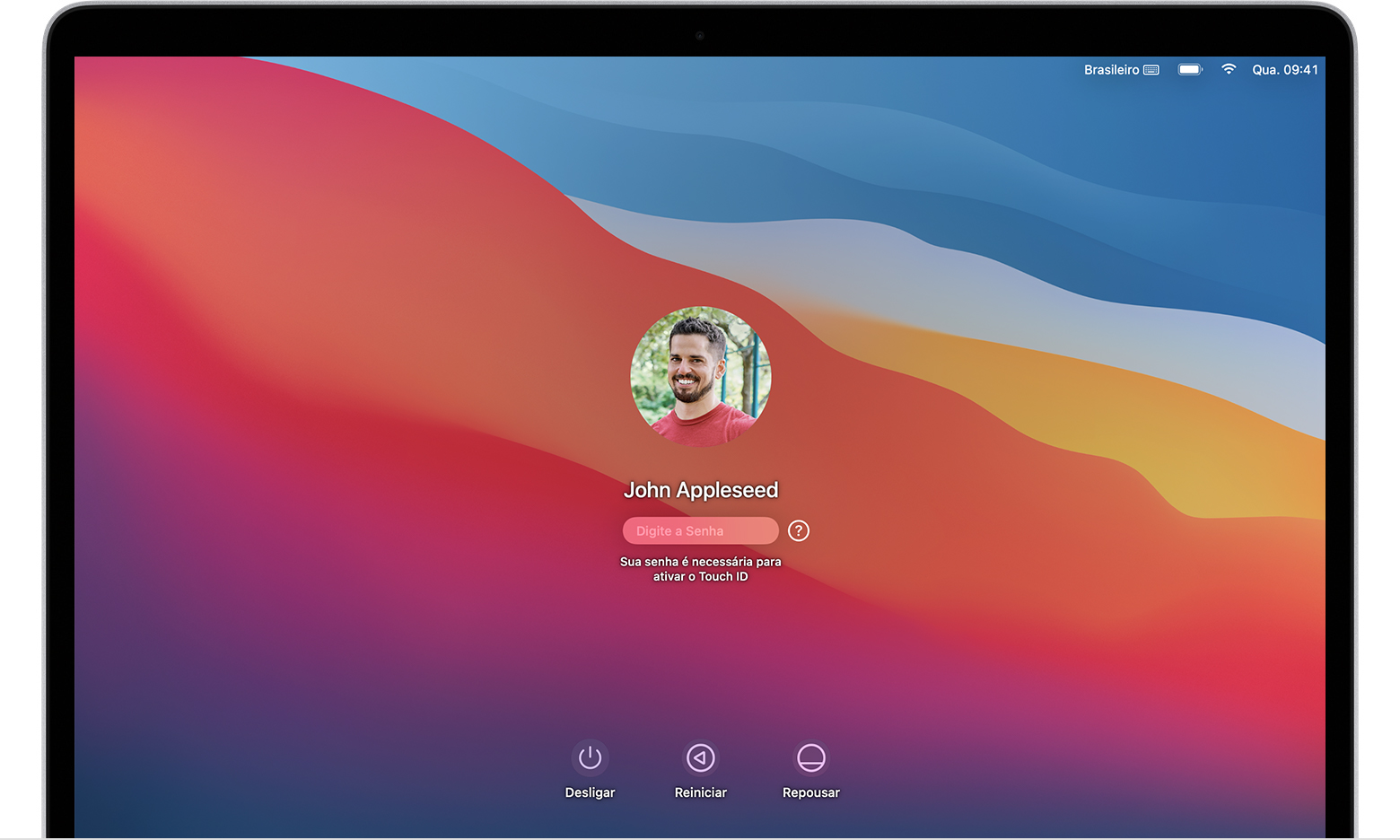
A janela de início de sessão aparece depois que você liga, reinicia ou finaliza a sessão do Mac. Essa não é a mesma janela que você vê ao despertar o Mac do modo de repouso ou quando interrompe o protetor de tela, embora use a mesma senha.
Inserir uma senha até três vezes
Depois de ter certeza de que você está na janela de início de sessão, insira qualquer senha até três vezes até ver uma das opções de redefinição de senha abaixo.
Escolher uma opção de redefinição de senha
Depois que você inserir uma senha até três vezes, o Mac deverá mostrar uma destas opções de redefinição de senha.
Opção 1: reiniciar e exibir as opções de senha
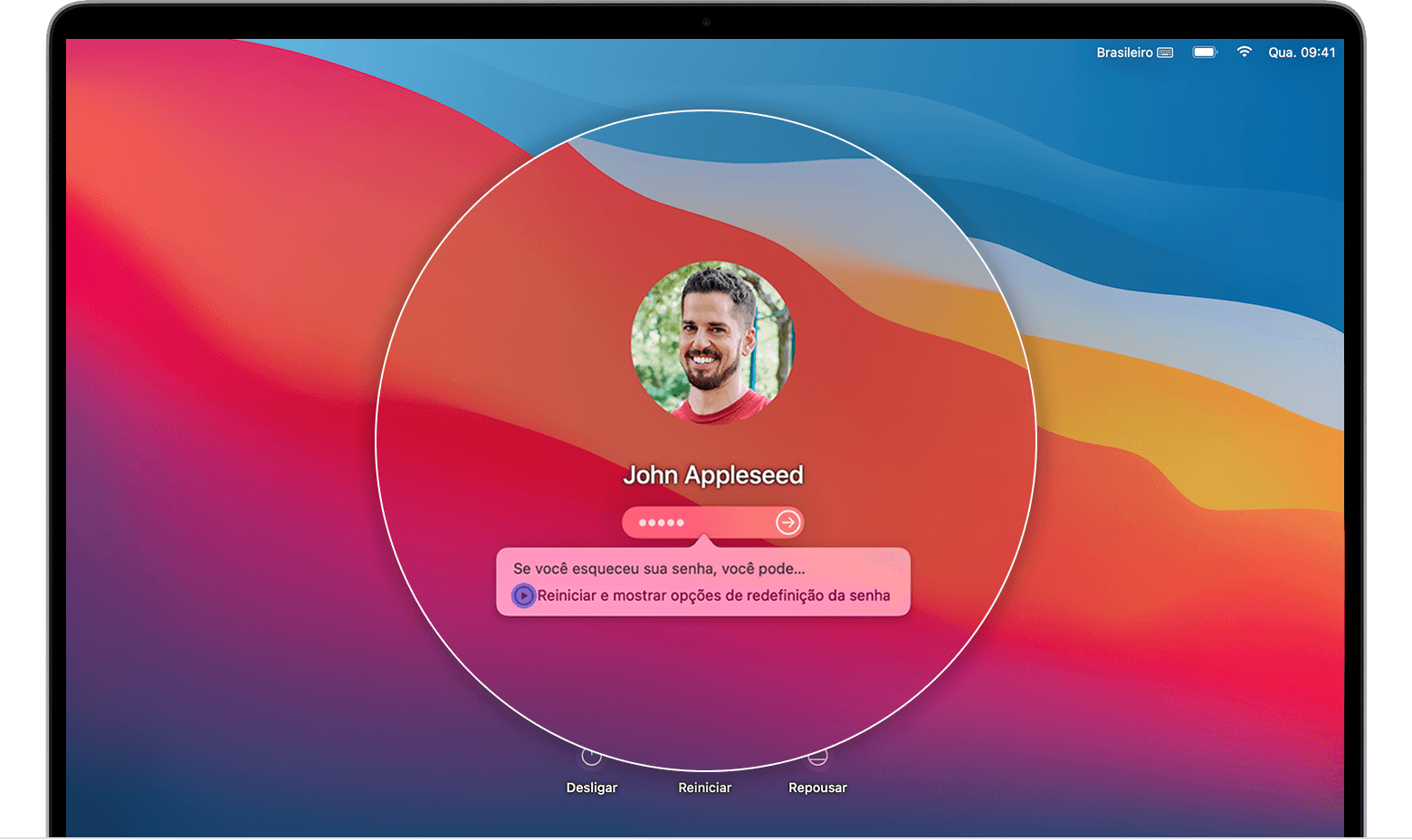
Opção 2: redefinir usando o ID Apple
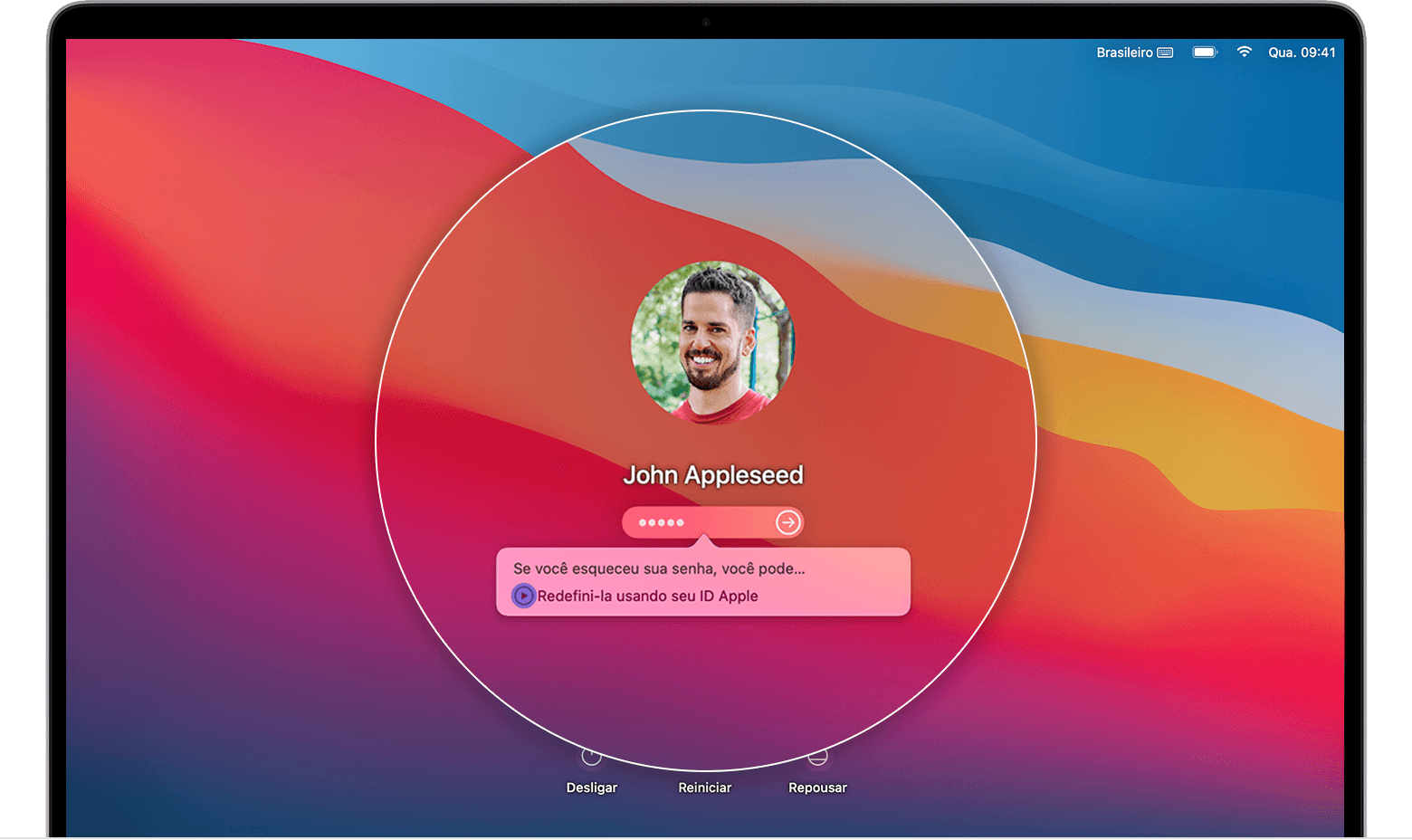
Opção 3: redefinir usando a chave reserva
Se você não conseguir redefinir a senha
Se você não conseguir redefinir a senha de início de sessão do Mac
MacBook está bloqueado, não aceita a senha